Szerző:
Frank Hunt
A Teremtés Dátuma:
13 Március 2021
Frissítés Dátuma:
27 Június 2024

Tartalom
- Lépni
- 1/3 módszer: Arcazonosítóval
- 3/2-es módszer: Kóddal és Touch ID-vel
- 3/3-as módszer: A letiltott iPad zárolásának feloldása
Az iPad különféle biztonsági funkciókat tartalmaz, amelyek lehetővé teszik az eszköz zárolását és az adatok biztonságát. Ha túl sokszor próbálja feloldani az iPad zárolását, a biztonság kedvéért le lesz tiltva. Ebben az esetben visszaállíthatja a jelszót az iPad gyári beállításainak visszaállításával. Mindaddig, amíg biztonsági másolatot készített az iPad eszközéről az iCloud-ra a számítógépén, addig a folyamat során semmilyen adatot nem veszít el. Ez a cikk megtanulja, hogyan oldhatja fel az iPad képernyőjét, és mit kell tennie, ha az iPad többszörös sikertelen bejelentkezési kísérlet után kikapcsol.
Lépni
1/3 módszer: Arcazonosítóval
 Nyomja meg az iPad felső gombját. A tabletta felső szélén található. Ez felébreszti a képernyőt.
Nyomja meg az iPad felső gombját. A tabletta felső szélén található. Ez felébreszti a képernyőt. - A képernyőt a megnyomásával is bekapcsolhatja.
 Nézze meg iPadjét. Tartsa a fejét körülbelül 25-50 cm-re vagy egy karnyújtásnyira az iPad-től.
Nézze meg iPadjét. Tartsa a fejét körülbelül 25-50 cm-re vagy egy karnyújtásnyira az iPad-től. - Ha arcmaszkot visel, a megerősítéshez a rendszer megkéri a jelszavának megadására.
- Ügyeljen arra, hogy véletlenül ne takarja el a fényképezőgépet az ujjával.
 Húzza felfelé a képernyő alját. Miután felismerte az arcát, megjelenik egy feloldott lakat ikon - csúsztassa ujját felfelé a képernyő aljától az iPad feloldásához.
Húzza felfelé a képernyő alját. Miután felismerte az arcát, megjelenik egy feloldott lakat ikon - csúsztassa ujját felfelé a képernyő aljától az iPad feloldásához.
3/2-es módszer: Kóddal és Touch ID-vel
 Nyomja meg a Start vagy a felső gombot. Ha iPadjének nagy képernyőgombja van a képernyő alján, nyomja meg. Ha nincs Start gomb, használja a felső gombot.
Nyomja meg a Start vagy a felső gombot. Ha iPadjének nagy képernyőgombja van a képernyő alján, nyomja meg. Ha nincs Start gomb, használja a felső gombot. - Ha engedélyezte a Touch ID-t, nyomja meg a gombot a Touch ID-hez használt ujjal. Ez automatikusan feloldja az iPad készülékét.
- Ha a Touch ID nem regisztrálódik, előfordulhat, hogy el kell forgatnia vagy áthelyeznie az ujját a megfelelő olvasás érdekében.
 Írd be a jelszavad. Miután elfogadta jelszavát, az iPad képernyője fel lesz oldva.
Írd be a jelszavad. Miután elfogadta jelszavát, az iPad képernyője fel lesz oldva. - Ha tízszer helytelenül írja be a kódot, a kód érvénytelen lesz.
3/3-as módszer: A letiltott iPad zárolásának feloldása
 Tekintse meg a leállítási üzenetet. Ha lát egy üzenetet az iPad-en, amely azt mondja, hogy letiltva, az azért van, mert túl sokszor próbált sikertelenül kinyitni a képernyőt. Ha egy bizonyos idő (például 1 perc vagy 15 perc) elteltével kérik, próbálkozzon újra, ne essen pánikba - csak próbálkozzon újra ez idő után. 10 helytelen próbálkozás után azonban az iPad kikapcsolva marad, amíg vissza nem állítja az eszközt a gyári beállításokra.
Tekintse meg a leállítási üzenetet. Ha lát egy üzenetet az iPad-en, amely azt mondja, hogy letiltva, az azért van, mert túl sokszor próbált sikertelenül kinyitni a képernyőt. Ha egy bizonyos idő (például 1 perc vagy 15 perc) elteltével kérik, próbálkozzon újra, ne essen pánikba - csak próbálkozzon újra ez idő után. 10 helytelen próbálkozás után azonban az iPad kikapcsolva marad, amíg vissza nem állítja az eszközt a gyári beállításokra. - Mindaddig, amíg biztonsági másolatot készített az iPadről az iCloudba egy számítógépen, könnyen visszaállíthatja az összes beállítást és fájlt. Ha még nem készített biztonsági másolatot, lehet, hogy örökre elveszítette ezeket a fájlokat és beállításokat.
- Még ne csatlakoztassa az iPad-et a számítógépéhez - először helyreállítási módba kell állítania az iPad-et.
 Kapcsolja ki az iPad készülékét. A lépések attól függően változnak, hogy iPadje Face ID-t használ, vagy rendelkezik Kezdőlap gombbal:
Kapcsolja ki az iPad készülékét. A lépések attól függően változnak, hogy iPadje Face ID-t használ, vagy rendelkezik Kezdőlap gombbal: - "Ha iPadjén van Start gomb": Nyomja meg és tartsa lenyomva a felső gombot és a Kezdőlap gombot, amíg a Kikapcsolás csúszka meg nem jelenik. Húzza a kapcsolót az iPad kikapcsolásához.
- "Ha iPadjén nincs Kezdőlap gomb": Nyomja meg és tartsa lenyomva a Kezdőlap gombot és a hangerő egyik gombját. Amikor megjelenik a Kikapcsolás csúszka, húzza meg az iPad kikapcsolásához.
 Tartsa lenyomva a felső gombot (vagy a Kezdőlap gombot, ha van ilyen), amíg az iPad csatlakozik a számítógépéhez. Tartsa nyomva ezt a gombot, amíg az iPad villámkábellel csatlakozik a számítógéphez. Kihúzhatja az ujját a gombról, amikor meglátja a helyreállítási mód képernyőjét iPadjén - képe van egy számítógépről és egy töltőkábelről.
Tartsa lenyomva a felső gombot (vagy a Kezdőlap gombot, ha van ilyen), amíg az iPad csatlakozik a számítógépéhez. Tartsa nyomva ezt a gombot, amíg az iPad villámkábellel csatlakozik a számítógéphez. Kihúzhatja az ujját a gombról, amikor meglátja a helyreállítási mód képernyőjét iPadjén - képe van egy számítógépről és egy töltőkábelről.  Nyissa meg a Finder (Mac) vagy az iTunes (Windows) alkalmazást. A Finder egy kétszínű smiley ikon a Mac képernyőjének alján található Dockon. Ha Windows operációs rendszert használ, nyissa meg az iTunes alkalmazást - ez a Windows menüben található.
Nyissa meg a Finder (Mac) vagy az iTunes (Windows) alkalmazást. A Finder egy kétszínű smiley ikon a Mac képernyőjének alján található Dockon. Ha Windows operációs rendszert használ, nyissa meg az iTunes alkalmazást - ez a Windows menüben található.  Válassza ki az iPad készülékét. Ha a Findert használja, kattintson a bal oldali panelen az iPad nevére. Ha iTunes-ot használ, kattintson az iTunes ikonra az iTunes bal felső sarkában.
Válassza ki az iPad készülékét. Ha a Findert használja, kattintson a bal oldali panelen az iPad nevére. Ha iTunes-ot használ, kattintson az iTunes ikonra az iTunes bal felső sarkában.  kattintson Felépülni. Ez a lehetőség áll középen, amikor helyreállítási módban csatlakoztatja az iPad készüléket az iTunes vagy a Finder alkalmazáshoz. Az iTunes vagy a Finder most letölt egy szoftvert a helyreállítási folyamat megkezdéséhez. A folytatáshoz kövesse a képernyőn megjelenő utasításokat.
kattintson Felépülni. Ez a lehetőség áll középen, amikor helyreállítási módban csatlakoztatja az iPad készüléket az iTunes vagy a Finder alkalmazáshoz. Az iTunes vagy a Finder most letölt egy szoftvert a helyreállítási folyamat megkezdéséhez. A folytatáshoz kövesse a képernyőn megjelenő utasításokat. 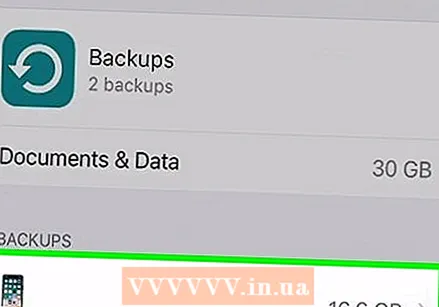 Állítsa be az iPad készülékét. Miután az iPad visszaállt, vissza kell állítania, mintha új lenne. Ez lehetővé teszi, hogy új kódot válasszon, és új biztonsági szolgáltatásokat állítson be, például Touch ID vagy Face ID.
Állítsa be az iPad készülékét. Miután az iPad visszaállt, vissza kell állítania, mintha új lenne. Ez lehetővé teszi, hogy új kódot válasszon, és új biztonsági szolgáltatásokat állítson be, például Touch ID vagy Face ID. - A telepítés során a rendszer megkérdezi, hogy vissza kíván-e állítani egy biztonsági másolatról az iCloudon vagy egy számítógépen - feltétlenül válassza a biztonsági mentésből való visszaállítás lehetőségét, hogy a fájljait és a beállításait visszaállítsa.



